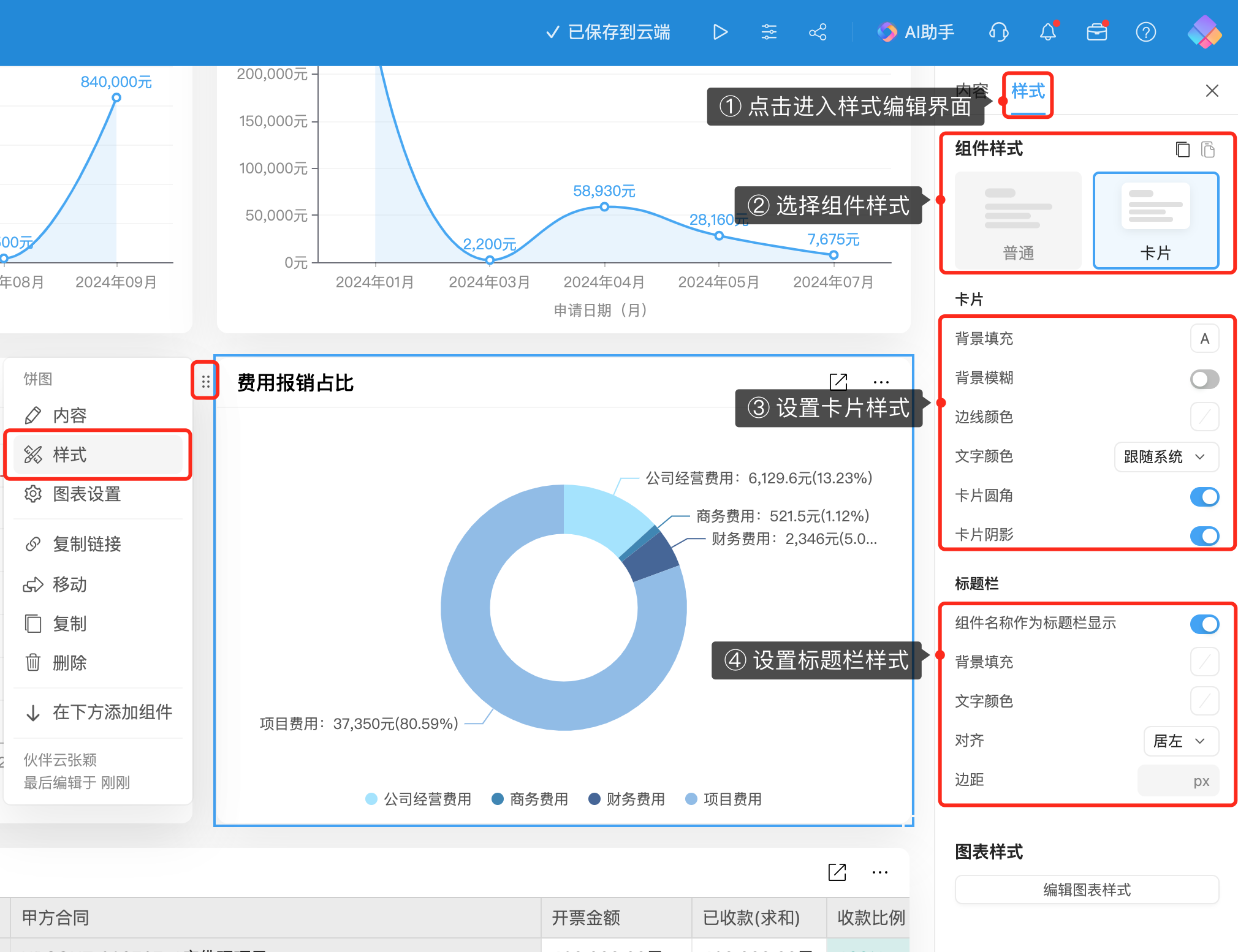1、饼图是什么?
饼图通过圆形的不同扇区(slices)来表示数据的相对大小或比例。每个扇区的角度大小与其所代表的数据量成比例,从而直观地展示数据的组成结构。
效果图如下:
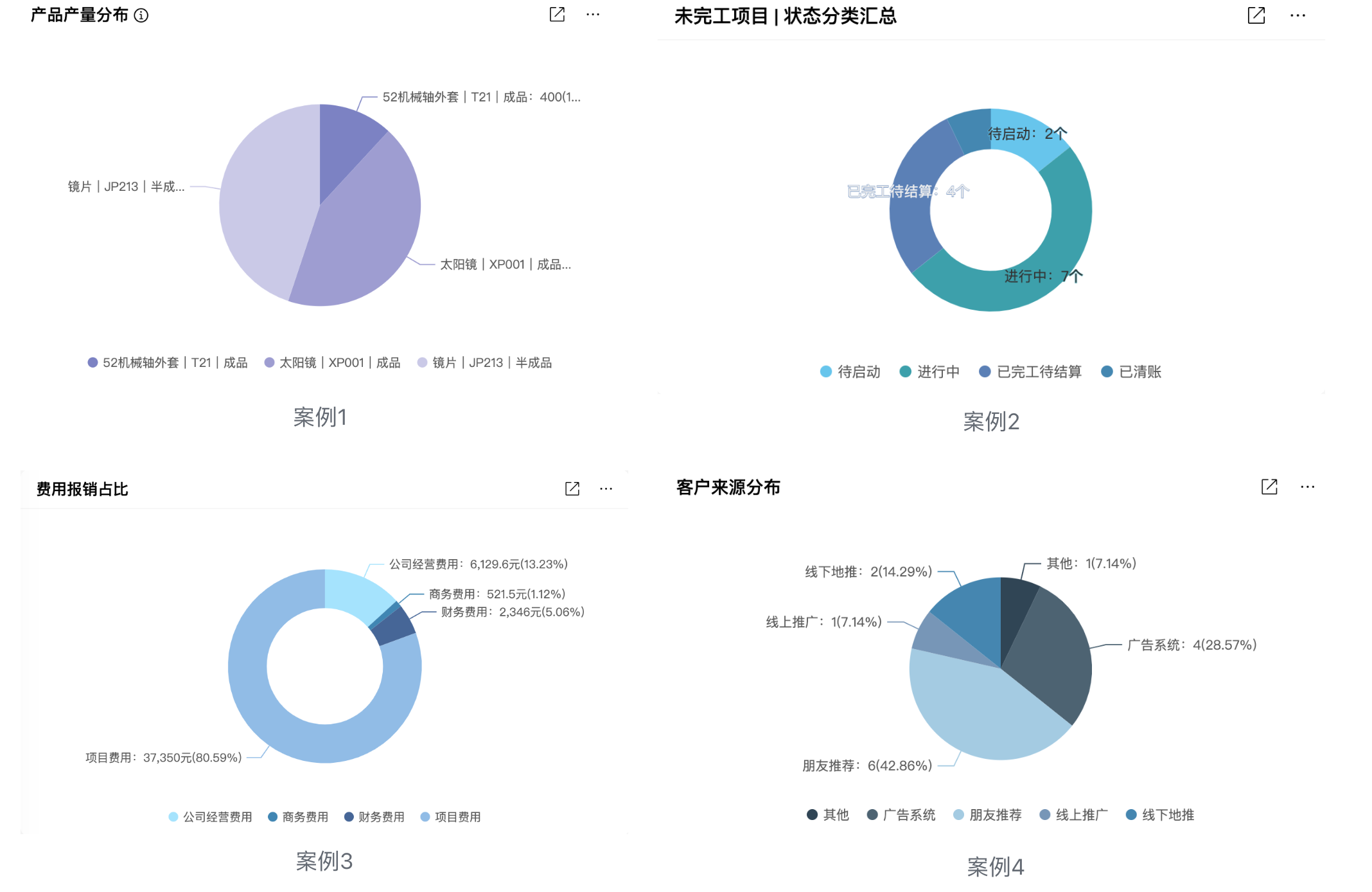
2、配置组件
2.1 添加组件
先来添加一个饼图组件。
鼠标放到页面上会出现如下“+”按钮,点击可弹出组件库。
选择图表分类后,在右侧选择“饼图”,点击即可添加。
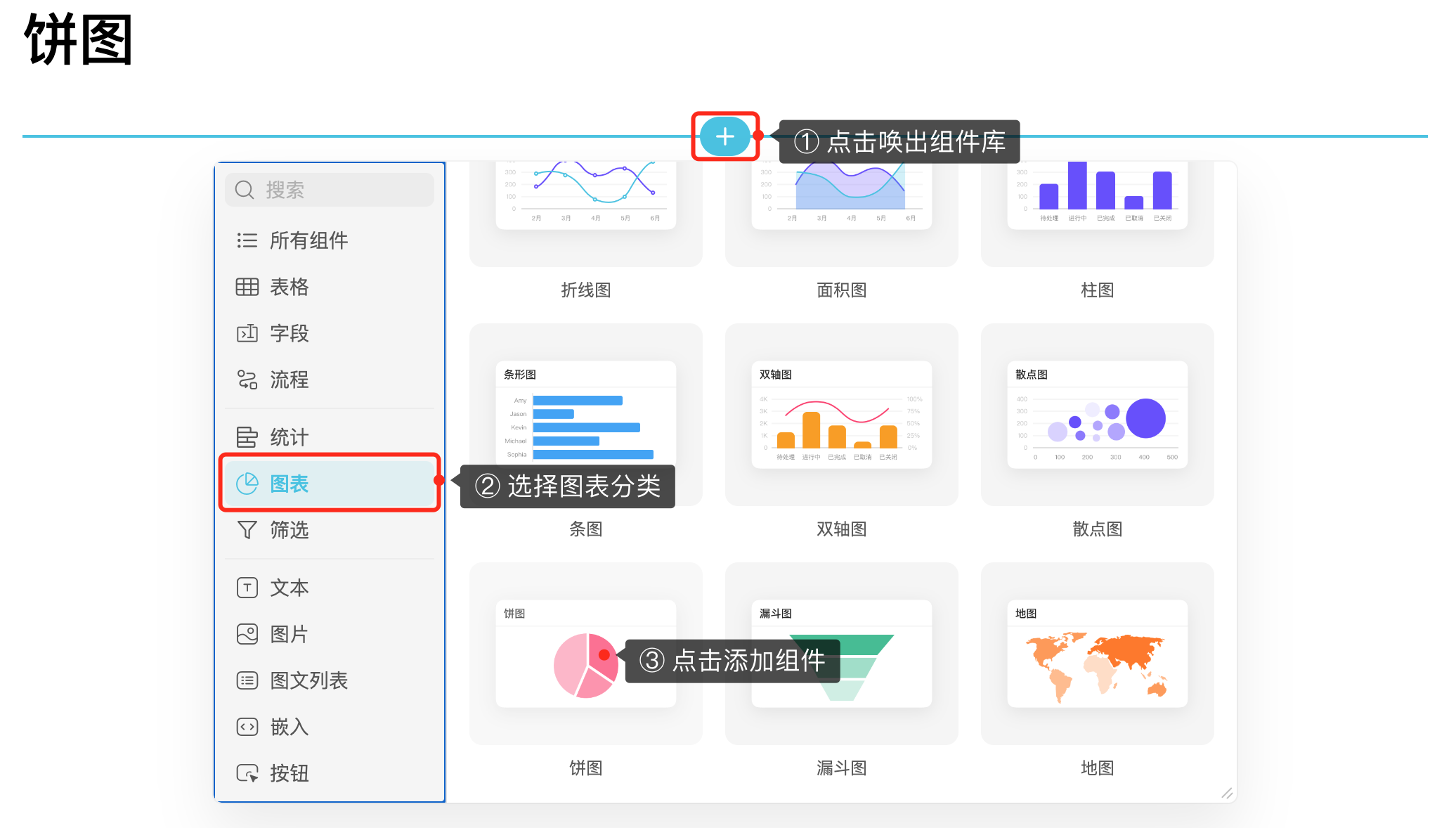
2.2 配置组件
2.2.1 设置图表参数
新添加组件直接弹出下面的设置页面,按下图步骤配置数据源、权限及分组及统计数值的字段。
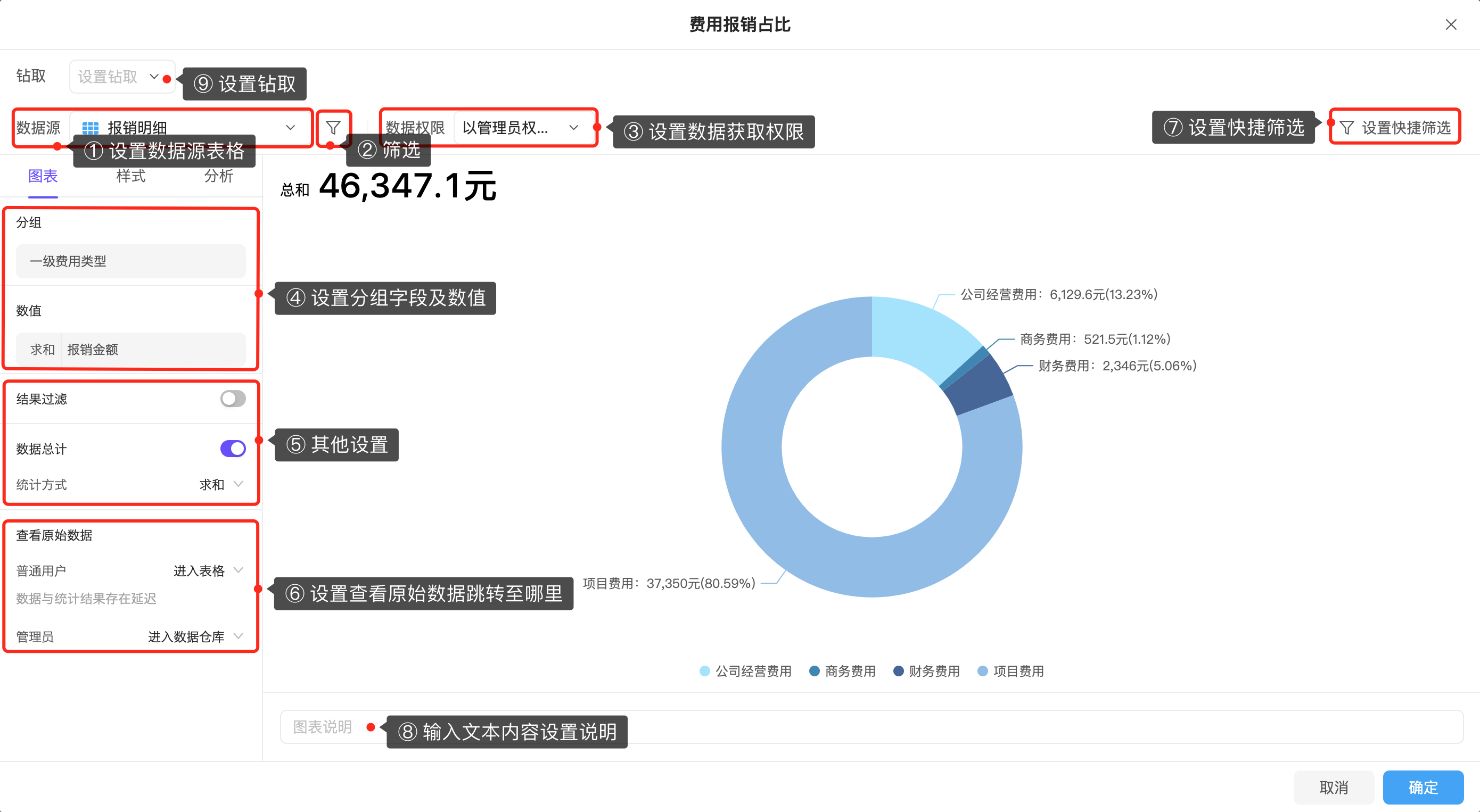
其中,①、③、④为必设置项,其他步骤根据自己的需要设置:
① 数据源:必设置,选择数据源表格,这里能选到的表格均来自数据仓库。
② 筛选:选设置,根据需要选择是否设置筛选条件。
③ 数据权限:必设置,设置使用者获取数据的权限,有两种备选:以访问者权限获取、以管理员权限获取,详细见系统内描述。
④ 设置分组、数值:必设置,在这里添加分组、数值的字段,并进行数值统计设置。
- 分组:仅可添加一个字段,支持日期字段选择按日/周/月/季/年统计。
- 光标放到分组字段上,点击右侧“⌵”图标,可唤出设置菜单,可设置该字段的排序、设置该字段别名。
- 排序支持依据所添加字段进行正序、倒序、手动排序或不排序。
- 有些字段为空值默认被隐藏,可以在这里设置“显示空值”。
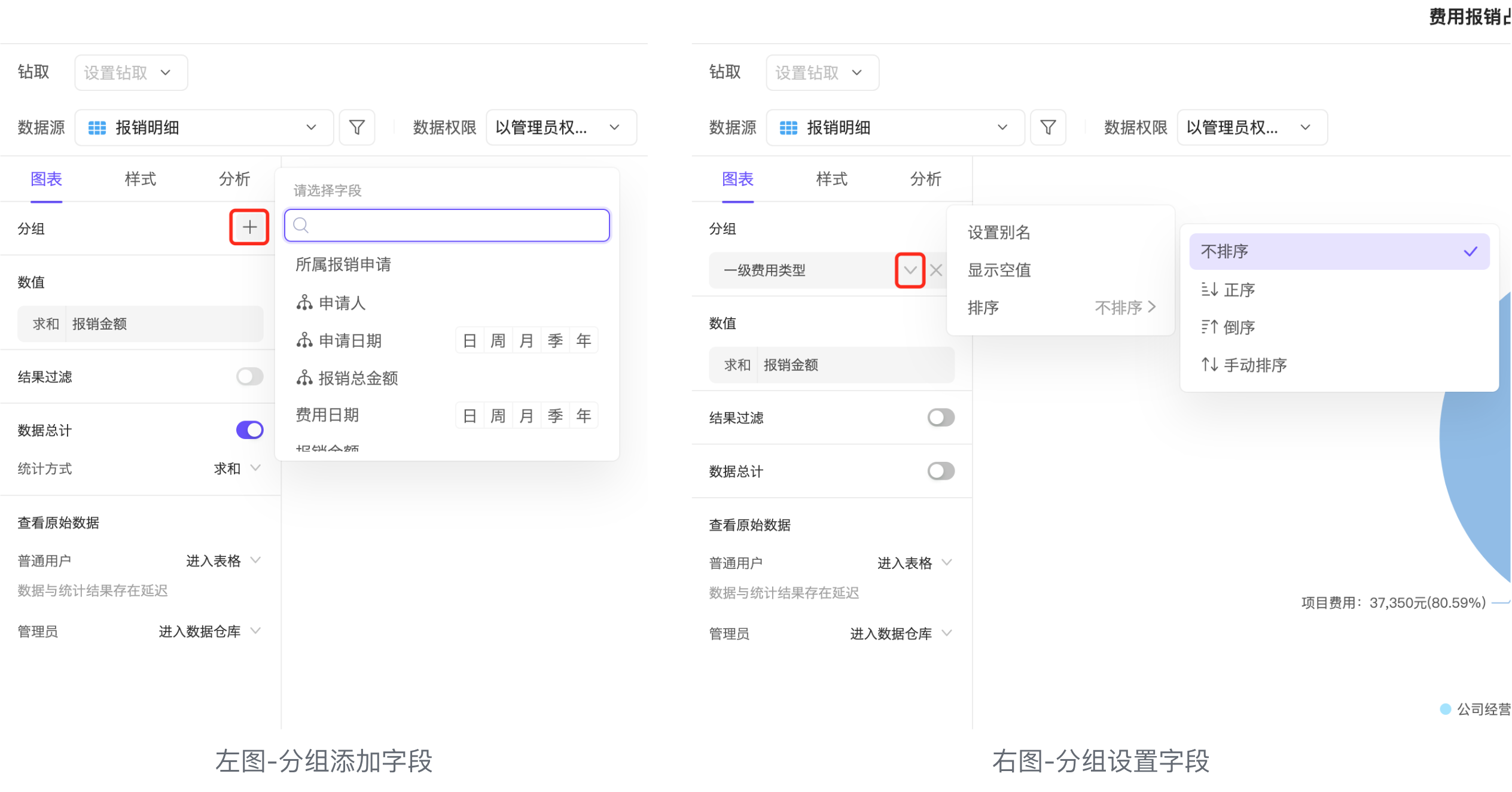
- 数值:先添加字段,再设置数值的统计/计算方式、显示样式等。仅可添加一个字段。
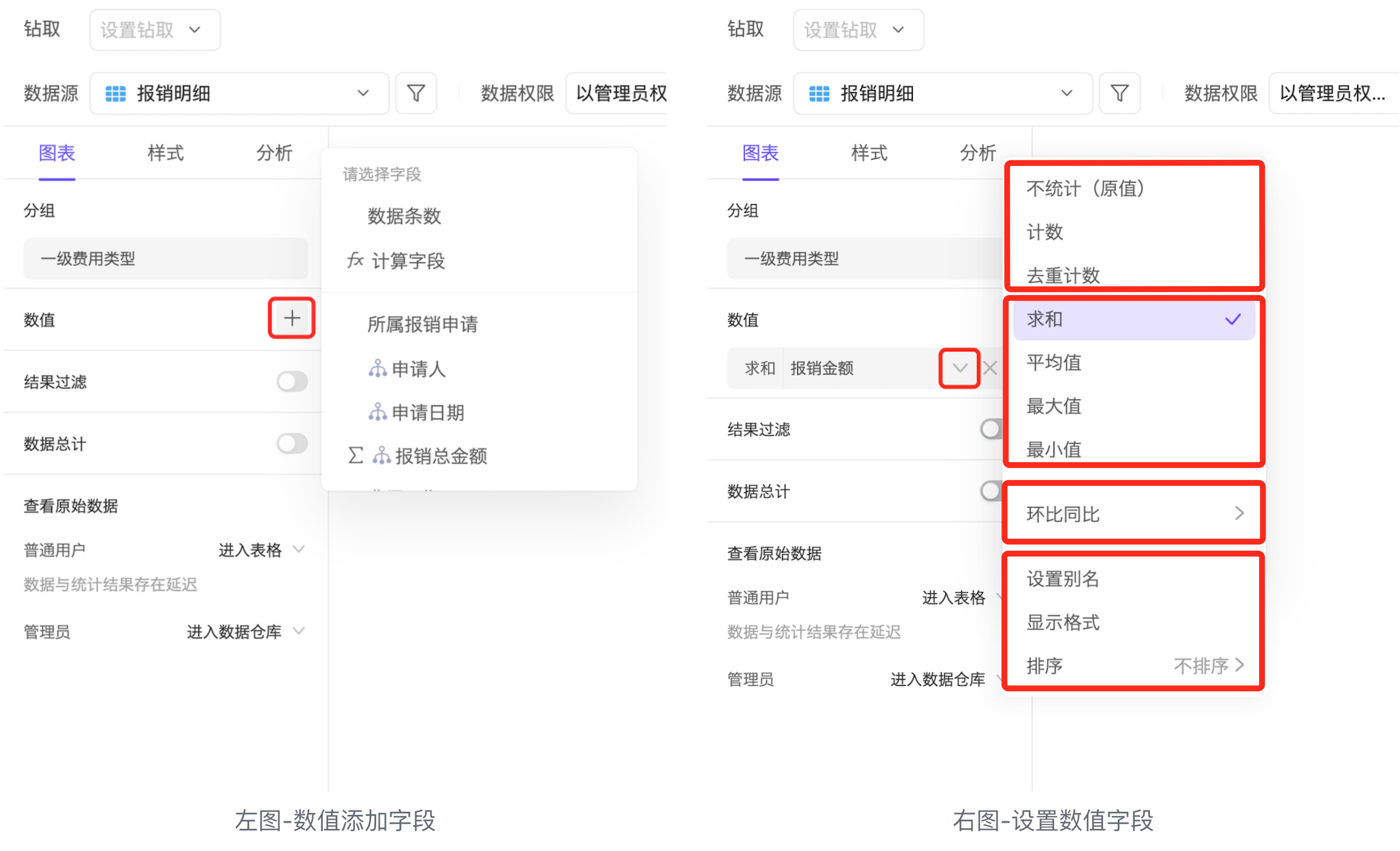
- 添加字段主要有三类情况,如上左图:
- 可直接统计数据条数。
- 可通过计算字段,对表内字段进行统计值的加减乘除,不可使用函数。
- 可直接选择统计某个字段,对比非数值类字段,数值类字段可进行求和、求平均等统计。
- 然后,对数值设置,如右图:
- 可对该字段进行不统计、计数或统计,选其一即可。
- 可对数值返回的结果进行设置,环比同比,可设置多个显示样式。
- 设置数值样式包含如上右图中3个方面:
- 设置别名:给该字段设置一个更方便查看的名称。
- 显示格式:点击可设置数值单位、小数点位数、数量级、空值处理等。
- 排序:依据所添加字段进行正序、倒序或不排序。
⑤ 其他设置里的功能:选设置,可对图表进行处理
- 结果过滤:可对数值中统计处理后的数据进行筛选。
- 数据总计:选设置,开启后可在组件左上角显示统计值,支持求和、求平均、最大值、最小值。
⑥ 查看原始数据:选设置,一般默认设置就可以,无需单独设置。若不允许点击透视表访问原始数据,可设置禁止查看。
⑦ 设置快捷筛选:选设置,可设置条件筛选、字段筛选、平铺筛选和无筛选。
⑧ 图表说明:可输入文字备注说明,保存后点击组件名称后的图标可查看。
⑨ 钻取:选设置,支持自由钻取和路径钻取两种方式。
2.2.2 设置图表样式
接着可以在样式标签下,设置图表的整体样式。
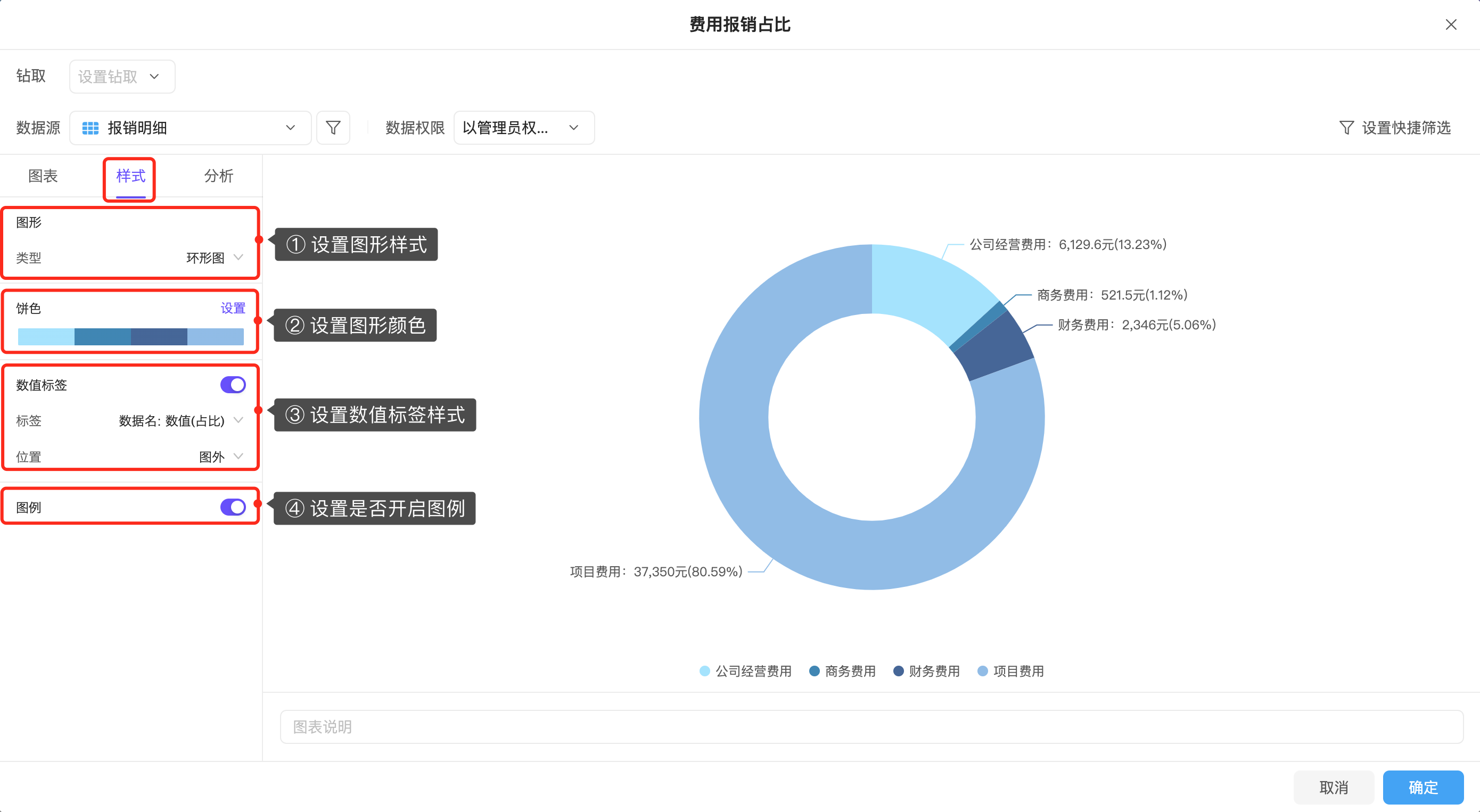
2.2.3 设置组件内容
设置好页面后点击保存,在下图内容编辑页下,为组件命名,根据需要设置联动筛选、开启导出操作等。
若退出了设置界面,可通过下图“图表设置”唤出设置配置界面。
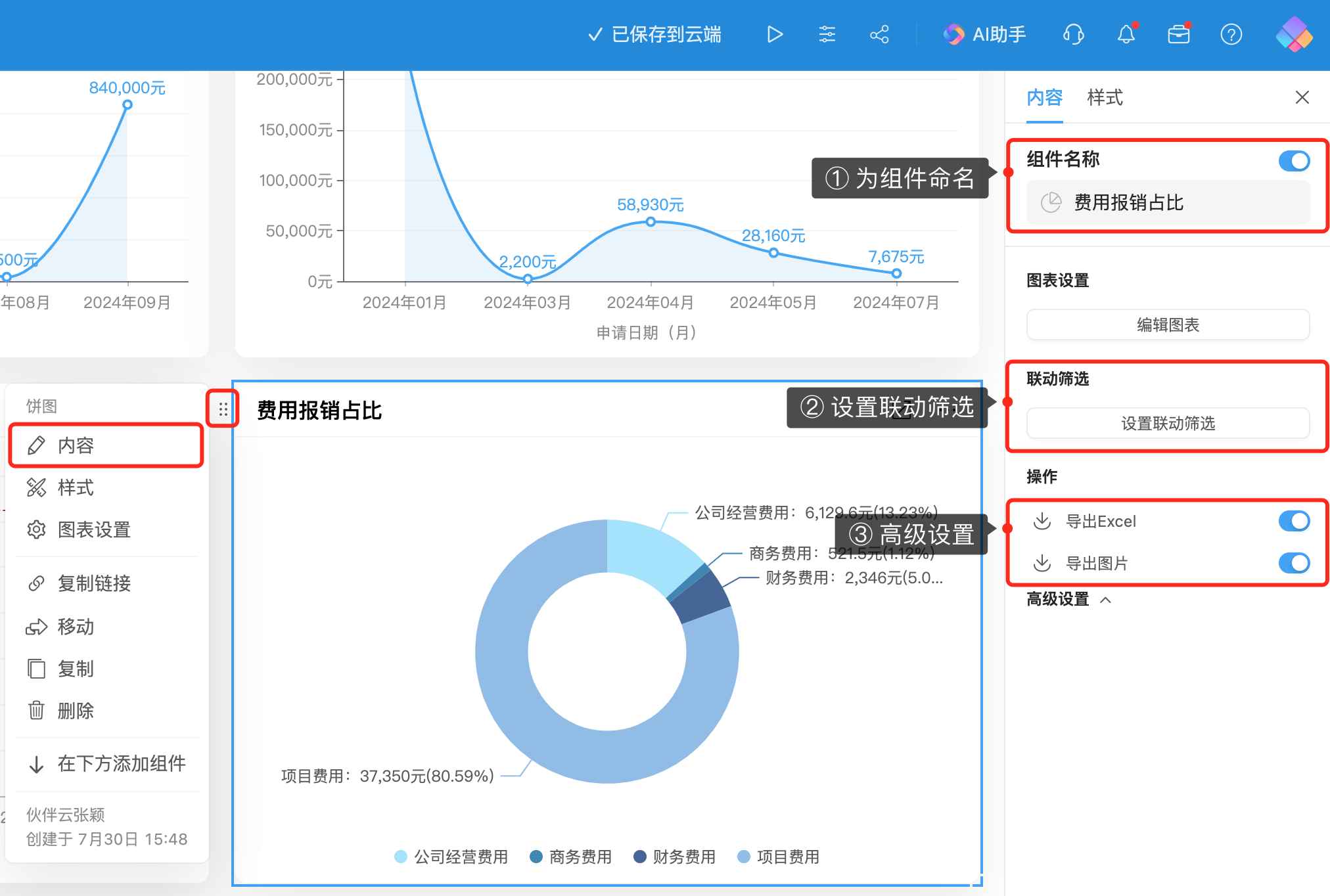
2.3 配置组件样式
点击右侧“样式”标签,可按照下图步骤设置组件样式。
若右侧菜单栏隐藏了想打开:将鼠标放在组件上,可看到左上角按钮,点击弹出菜单,选择“样式”即可唤出样式编辑菜单。